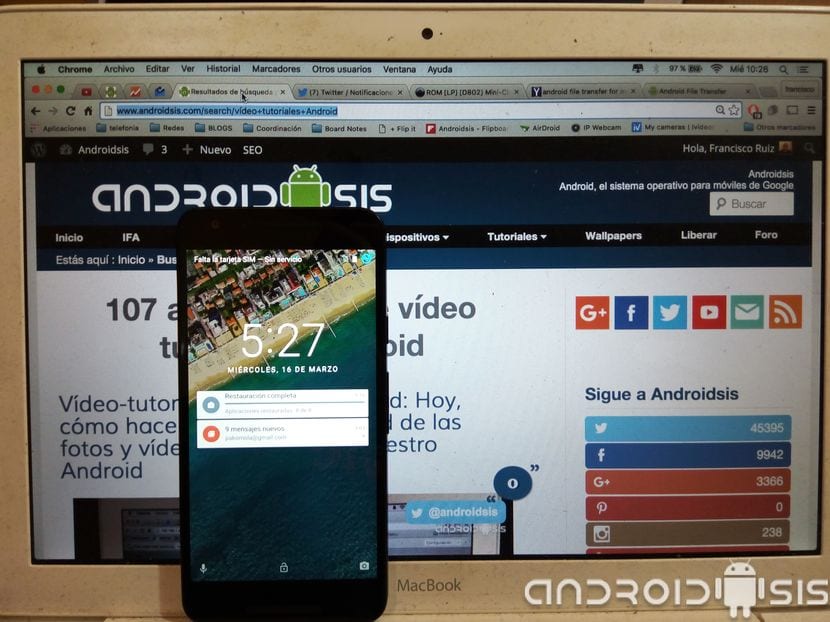
Επιστρέφουμε με Πρακτικά εκπαιδευτικά βίντεο Android, σε αυτήν την περίπτωση, δίνοντας προσοχή στα πολλαπλά αιτήματα που μας έρχονται μέσω μηνυμάτων email και μέσω των διαφορετικών κοινωνικών δικτύων στα οποία μας ζητούνται πώς να συνδέσετε το Android με MAC.
Στο παρακάτω πρακτικό σεμινάριο, εκτός από τη διδασκαλία τους σε βίντεο ο σωστός τρόπος σύνδεσης του τερματικού Android με έναν προσωπικό υπολογιστή MAC μέσω καλωδίου USB Όπως θα κάναμε σε ένα λειτουργικό σύστημα Windows, θα σας δείξω επίσης μια άλλη δυνατότητα να επιτύχετε το ίδιο, δηλαδή, να συνδέσετε το Android με MAC για να διαχειριστείτε το περιεχόμενο της εσωτερικής και εξωτερικής μνήμης του, αλλά χωρίς να χρειάζεται να χρησιμοποιήσετε Καλώδιο USB, απλώς χρησιμοποιώντας τη σύνδεση Wifi των τερματικών Android και του υπολογιστή μας MAC.
Πώς να συνδέσετε το Android με MAC μέσω καλωδίου USB και να μην προσπαθείτε να πεθάνετε
Να συνδέστε το Android στο MAC, σε αντίθεση με αυτό που συμβαίνει σε λειτουργικά συστήματα Windows που κατεβάζουν αυτόματα τα απαραίτητα προγράμματα οδήγησης, σε MAC, το λειτουργικό σύστημα OSX της Apple, θα χρειαστεί να κατεβάσουμε ένα εντελώς δωρεάν πρόγραμμα ή εφαρμογή, η οποία θα διευκολύνει την αναγνώριση της συσκευής μας Android, καθώς και θα μας επιτρέψει, μέσω μιας απλής διεπαφής χρήστη, να διαχειριστούμε τα αρχεία Android, να τα αντιγράψουμε και να τα επικολλήσουμε σε MAC και αντίστροφα ή ακόμη και να τα διαγράψουμε από τον ίδιο τον προσωπικό υπολογιστή.
Το εν λόγω πρόγραμμα ανταποκρίνεται στο όνομα του Μεταφορά αρχείων Android y Μπορούμε να το κατεβάσουμε στην κλασική μορφή .dmg κάνοντας κλικ σε αυτόν τον σύνδεσμο,
Μόλις κατεβάσετε, θα αρκεί μόνο να μεταβείτε στο φάκελο Λήψη του MAC μας και να κάνετε κλικ δύο φορές σε αυτόν, ώστε να είναι προσαρτημένη η εικόνα και να την εγκαταστήσουμε με επιλέξτε το εικονίδιο Andy και μετακινήστε το στο φάκελο Applications.
Μόλις εγκατασταθεί, απλώς συνδέστε το τερματικό Android στο MAC μέσω καλωδίου USB και, από το ίδιο το Android επιλέξτε τη λειτουργία σύνδεσης MTP, μπορούμε να δούμε πώς ανοίγει αυτόματα το πρόγραμμα μεταφοράς αρχείων Android και μας δείχνει όλους τους καταλόγους που περιλαμβάνονται στην εσωτερική και εξωτερική μνήμη των συνδεδεμένων συσκευών μας.
Εδώ είναι ένα βίντεο στο οποίο εξηγώ τη διαδικασία εγκατάστασης βήμα προς βήμα, ξεκινώντας με τη λήψη του ίδιου του προγράμματος, καθώς και μια μικρή εξήγηση σχετικά με πώς να μεταφέρετε ένα αρχείο από το Android στο MAC και το αντίστροφο,
Πώς να συνδέσετε το Android σε MAC, Windows ή Linux χωρίς να χρειάζεται καλώδιο
Στο βίντεο που αφήνω ακριβώς πάνω από αυτές τις γραμμές, σας δείχνω πώς συνδέστε το τερματικό Android με οποιονδήποτε προσωπικό υπολογιστή, ανεξάρτητα από το λειτουργικό σύστημα, χάρη στη χρήση του Airdroid.
Το Airdroid είναι μια δωρεάν εφαρμογή για Android, την οποία θα μπορέσουμε να κατεβάσουμε από το ίδιο το Google Play Store και με την οποία θα εκτελεστεί, θα μας δώσει μια διεύθυνση ιστού, απλώς πληκτρολογώντας την στο πρόγραμμα περιήγησης ιστού του προσωπικού μας υπολογιστή, σαν μαγικά και χάρη στην ασύρματη συνδεσιμότητα και των δύο τερματικών, θα είμαστε σε θέση διαχειριστείτε τα αρχεία του Android στον προσωπικό μας υπολογιστή χωρίς να χρειάζεται καλώδιο USB για να πραγματοποιήσετε μεταφορές από το ένα στο άλλο ή ακόμη και να διαγράψετε αρχεία, εάν είναι απαραίτητο.




ΜΑΚ? Πραγματικά? Και παρεμπιπτόντως, το "απλώς" σκουπίζοντας ένα βρεγμένο πανί μέσω του MAC σας θα ήταν κάτι παραπάνω από αρκετό για να μην μοιάζει με σκουπίδια.